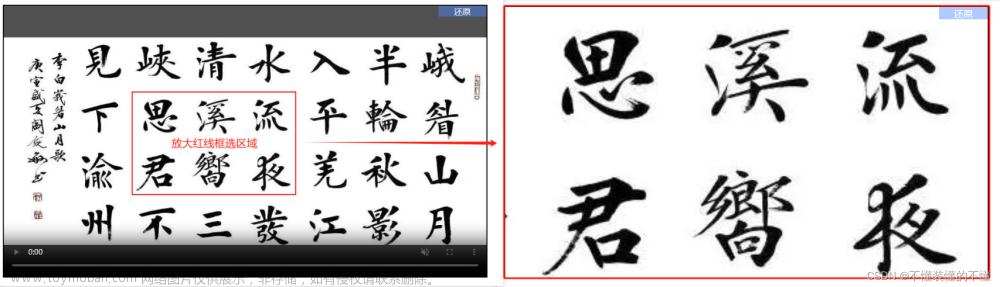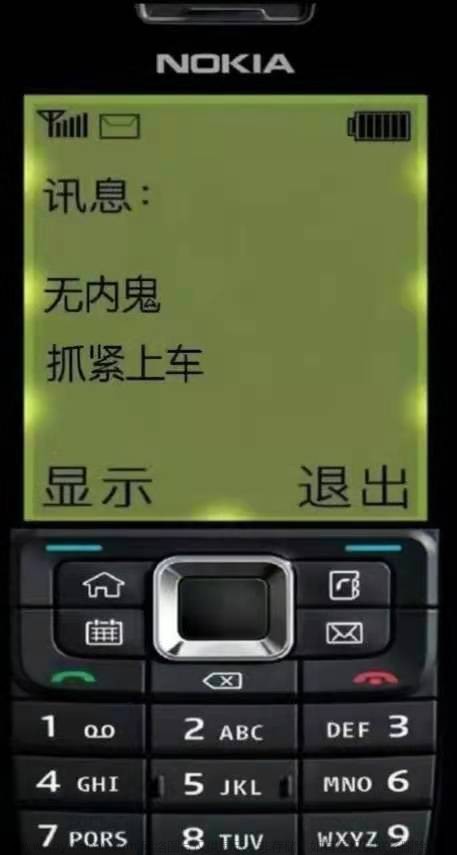先给出一个普通图代码:
N=20000;
i=1:1:N;
a=sqrt(100)*randn(1,N/4);
b=randn(1,N);
c=[a,b];
h1=plot(i,c(i),':.m','LineWidth',0.7);
legend(h1,'signal')
xlabel('t/s');ylabel('signal');
xlim([0,20000]); % 设置坐标轴范围
ylim([-40,80]);
title('signal')
运行如下:

现在开始进行局部放大,假设我要放大10000~12000这一区间的图形。
首先点击箭头标志,选中图片

选中后ctrl+c进行复制,然后ctrl+v进行粘贴,将粘贴后的图片移动并缩放到合适位置,如下图所示:

然后点击编辑标志,选中小图部分
再点击工具图标,选中放大

然后就可以开始滚动鼠标轮在小图中放大你想要放大的内容,期间可以选择平移图标,将图片内容平移到你想要的位置。
放大结果如下:

这里选中了小图中一些没有用的元素(图例等),并进行了删除,使得局部放大图更为简洁
最后再将大图需要局部放大的部分与局部放大图对应起来。首先按如下标记打开绘图编辑工具栏

然后选中插入矩形标记:

然后在大图中将你放大的部分圈起来,如下:

再选中箭头标记,将局部放大图与需要放大部分对应起来:

效果如下:

最后可以更改一下边框颜色和箭头颜色以及线型。先依次选中我们要更改颜色的部分,然后点击颜色标记

效果如下:

为了让图更加美观一点,我们可以加粗矩形框和箭头的线宽,方法就是先选中矩形框(箭头),然后右击,选中线宽,这里将线宽更改为1.0:

效果如下:

在上述线宽的选项下,我们可以设置线型,这里全部设置为虚线,效果如下:文章来源:https://www.toymoban.com/news/detail-475817.html

最终局部放大图处理完毕文章来源地址https://www.toymoban.com/news/detail-475817.html
到了这里,关于matlab绘制局部放大图的文章就介绍完了。如果您还想了解更多内容,请在右上角搜索TOY模板网以前的文章或继续浏览下面的相关文章,希望大家以后多多支持TOY模板网!